
相信很多用户会在自己电脑中创建本地帐户,这样既可以让其他用户使用我们电脑,也不用担心系统资料被盗取或修改,在前面教程中也与大家介绍过win10系统本地帐户创建教程,但有些用户在创建多个本地帐户后想要删除多余的,那么在win10系统中又该如何删除本地帐户呢?一起来看看win10本地帐户具体删除教程吧。
1、在桌面上点击控制面板,进入控制面板后再点更改用户类型。
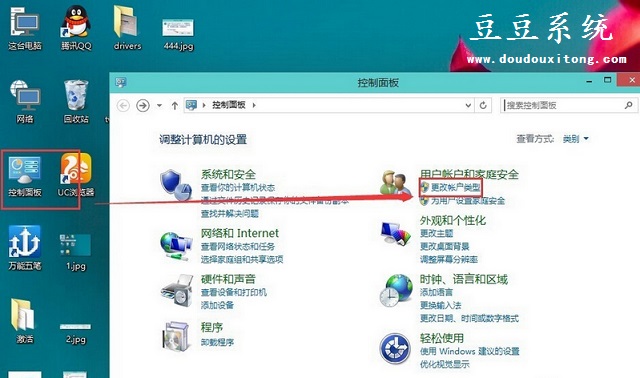
2、在这里选择要删除的账户
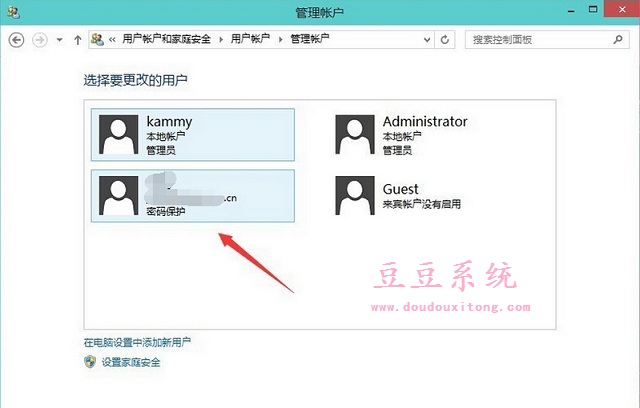
3、然后再点击删除账户
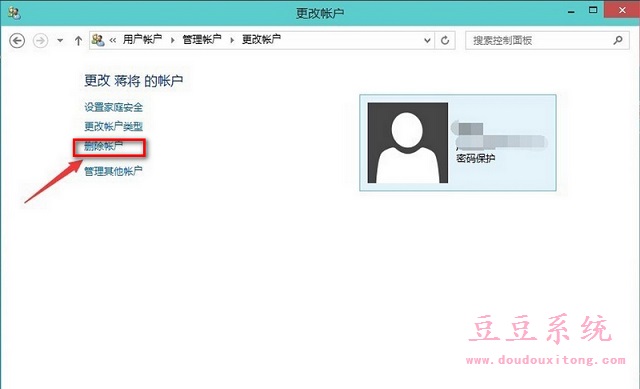
4、是否保存这个账户在本机上的相关资料,删除还是保存看自己的实际情况而定。小编觉得没什么用所以直接删除文件。
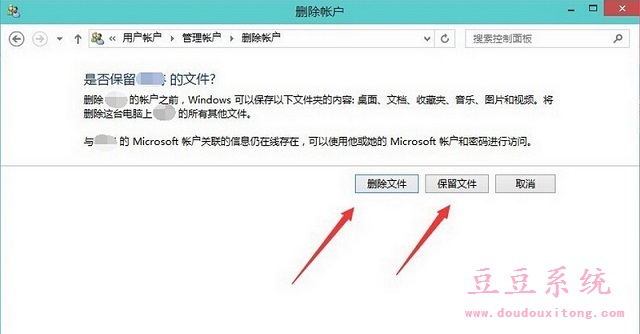
5、确认删除这个账户。如果用户的配置文件比较多则点删除后需要等持的时候比较长。
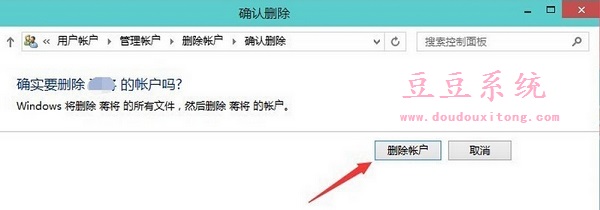
6、删除成功。在账户列表里没有刚刚那个网络用户了,本地账户也是这样删除的步骤差不多。
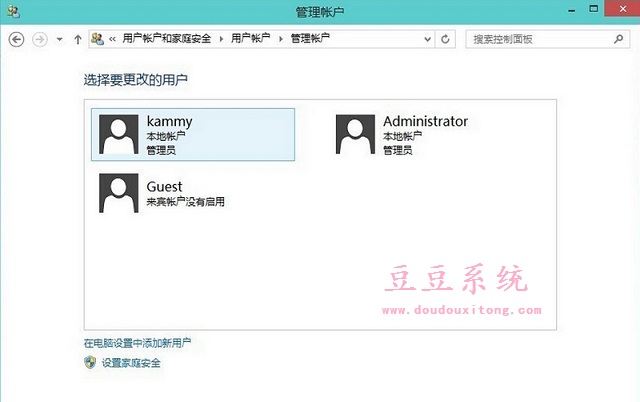
win10系统本地帐户的删除方法就介绍到这里,如果用户想要删除多余本地帐户可以按照教程的方法来进行管理删除,希望教程对win10本地帐户删除有所帮助。